A 0xc00d36cb javítása a lejátszási probléma feloldásához [oktatóanyag]
A 0xc00d36cb Can't Play hibaüzenet sok Windows-felhasználó számára rémálom, különösen akkor, ha minden alkalommal megjelenik, amikor megnyit egy videót a Filmek és TV alkalmazásban. Ez a bosszantó hibakód különféle tényezőkhöz kapcsolódik, amelyek megzavarják a megtekintési élményt. Tehát most valódi megoldásokat keres a 0xc00d36cb javítására. Így ez a bejegyzés praktikus módszereket kínál a lejátszási probléma leküzdésére, valamint az említett hibakódot okozó tényezőkre. Görgessen le most!
| Okoz | Javítások |
| Film- és TV-alkalmazások mögöttes problémák | Fontolja meg egy másik médialejátszó szoftvert |
| Problémák a Microsoft Store-ban | Állítsa vissza a Microsoft Store-t |
| A videofájl sérült/sérült | Szerezzen be professzionális javítószoftvert |
| Sérült Windows-profilja van | Hozzon létre egy új Windows-profilt |
| Felhasználói hozzáférési hibát tartalmaz | A „Mindenki” engedély szerkesztése |
| A gyorsítótár egyes összetevői megsérültek | Állítsa vissza a Windows Store gyorsítótárát |
| Sikertelen frissítés, rendszer összeomlik és lefagy | Végezzen videolejátszási hibaelhárítást |
Útmutató lista
Tudjon meg többet a 0xc00d36cb hibáról Windows rendszeren 7 hatékony módszer a 0xc00d36cb nem játszható hiba javítására FAQsTudjon meg többet a 0xc00d36cb hibáról Windows rendszeren
Sok Windows-felhasználó panaszkodott a videó lejátszási problémára, amely a következő üzenetet tartalmazza: „Nem lehet lejátszani. Kérlek próbáld újra. Ha a probléma továbbra is fennáll, keresse fel a hivatalos webhelyet további útmutatásért. 0xc00d36cb”
Ez a hiba akkor jelentkezhet, amikor videót játszik le, általában a Filmek és TV alkalmazásban, amely egyes Windows számítógépeken a Filmek és TV alkalmazás. A sok videofájlformátum közül a hiba általában az MKV formátumhoz kapcsolódik, míg egyes felhasználók a 0xc00d36cb hibát kapják a Windows 10 rendszeren, amikor egyetlen fájlt játszanak le.
Miért jelenik meg a 0xc00d36cb hibakód?
Amint a fenti táblázatban látható, sok tényező váltja ki a 0xc00d36cb hibakódot a Windows rendszeren. Tekintse meg őket alább, és a jó hír az, hogy minden oknak megvan a maga megoldása a 0xc00d36cb javítására.
- Kodekkel kapcsolatos vagy egyéb problémák a Filmek és TV alkalmazásban.
- A Microsoft Store egyik összetevője hibás.
- A videofájl sérült, ezért nem tudja megnyitni vagy lejátszani.
- A Windows-profil sérült, és zavarja a normál lejátszást.
- Médiaengedély-probléma történik, ami miatt nem játssza le a fájlt.
- A Windows Store gyorsítótárának olyan összetevői vannak, amelyek hibásak lehetnek.
- A Windows rendszere elavult, összeomlik vagy lefagy.
7 hatékony módszer a 0xc00d36cb nem játszható hiba javítására
Most, hogy tisztában van azzal, hogy mi lehet a 0xc00d36cb oka a Windows 11 rendszerben, itt az ideje, hogy megismerje a 0xc00d36cb hibakód kijavításának hét módszerét. A videolejátszási probléma megoldása a következő:
1. módszer. Vegyünk egy másik médialejátszó szoftvert.
A Windows felhasználók számára az egyik híres médialejátszó a VLC, amely a világ szinte összes multimédiás formátumát lejátssza. VLC Media Playerre váltva javíthatja a 0xc00d36cb-t a Filmek és TV alkalmazásban, amelyet kodekkel kapcsolatos vagy nem kompatibilis problémák okoztak. Ezzel a médialejátszóval lépjen a Média fülre, válassza a Fájl megnyitása lehetőséget, majd lejátszhatja a videót. Ha több lehetőséget szeretne, engedélyezze a KMPlayer, 5KPlayer, PotPlayer, QuickTime, és még sok más, hogy problémamentesen lejátszhassa videofájljait.
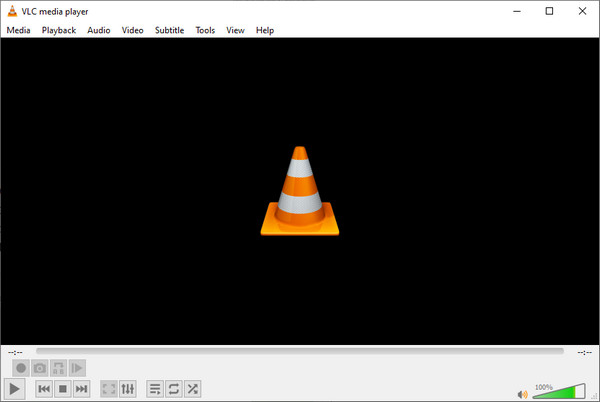
2. módszer: Állítsa vissza a Microsoft Store-t a Beállítások oldalon.
Tegyük fel, hogy a Microsoft Store-problémák a 0xc00d36cb hibakódhoz vezetnek. Tudja, hogy a Microsoft Store egy intuitív eszköz, amely optimalizálja a felhasználói élményt; így a problémák befolyásolhatják a számítógép videólejátszási képességét. Jó, ha most visszaállítja a Microsoft Store-t; a következőképpen kell csinálni:
1. lépés.Keresse meg a „Beállítások” elemet a „Windows Start” menüjére kattintva. Ott válassza ki az „Alkalmazások” lehetőséget a sok szakasz közül.
2. lépés.Ezután lépjen az „Alkalmazások és szolgáltatások” elemre a bal oldali panelen, majd keresse meg a „Microsoft Store” áruházat. Kattintson rá, és válassza a „Speciális beállítások” lehetőséget.
3. lépésA „Microsoft Store beállításaiban” kattintson a „Visszaállítás” vagy a „Javítás” gombra, és hajtsa végre az összes utasítást a 0xc00d36cb hiba kijavításához.
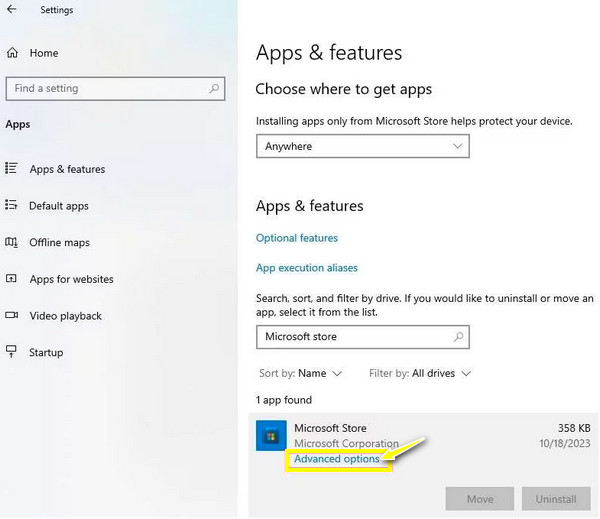
3. módszer. Szerezzen be professzionális javítószoftvert.
Mi a teendő, ha maga a videofájlja sérült? Mit csinálnál? Elkerülhetetlenül, AnyRec videójavítás segíthet a sérült, törött, sérült és lejátszhatatlan videók kijavításában bármilyen eszközről. Rosszindulatú programok, merevlemez-hibák, hiányos letöltés stb. okozhatják a sérült videofájlt, ami olyan hibakódokat eredményezhet, mint a 0xc00d36cb. Függetlenül az októl, ez a javítószoftver gyorsan segít megoldani! Szintén örömmel tudná, hogy a javítási folyamat során és után sem a minőségi kompromisszum, sem a fájlszerkezet nem változik.

Javítsa ki a lejátszási üzeneteket minden ok miatt, például a 0xc00d36cb hibakódot.
Javítson videókat telefonokról, kamerákról, számítógépekről, drónokról és egyéb eszközökről.
Az exportálás előtt tekintse meg a javított videó előnézetét, és ellenőrizze, hogy az eredmények kielégítik-e.
A videó javítása után ne tároljon adatokat, hogy minden videó biztonságban legyen.
100% Biztonságos
100% Biztonságos
1. lépés.Fuss AnyRec videójavítás, majd a főképernyőn kattintson a bal oldalon található „Hozzáadás” gombra a sérült videó importálásához. Ezután kattintson a jobb oldalon található „Hozzáadás” gombra a mintavideó felvételéhez.
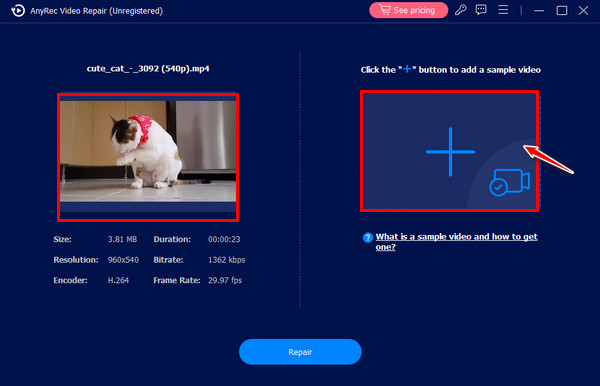
2. lépés.A javítási folyamat azonnali elindításához kattintson a „Javítás” gombra. Ha elkészült, kattintson az „Előnézet” gombra, és ellenőrizze, hogy a javítás megfelel-e a videó igényeinek.

3. lépésKésőbb tekintse meg a beállított paramétereket, például bitsebességet, felbontást, időtartamokat és egyebeket; Ha jól néz ki, kattintson a „Mentés” gombra. Így oldottad meg a sérült videofájl által készített 0xc00d36cb-t.
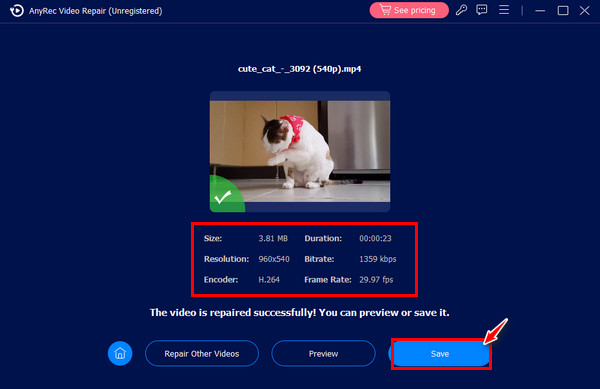
4. módszer: Hozzon létre egy új Windows-profilt.
A hiányos Windows-felhasználói profil megszakításokat is okozhat a megtekintési élményben, aminek következtében a 0xc00d36cb hibakód üzenet jelenik meg. Ezért létfontosságú, hogy kezelje a problémát egy másik Windows-profil létrehozásával, amelyet a videók lejátszására fog használni.
1. lépés.A „Windows Start” menüjében kattintson a „Beállítások” gombra, lépjen a „Fiókok” részre, és válassza a „Család és egyéb felhasználók” lehetőséget a bal oldali panelen.
2. lépés.Innen kattintson a „Valaki hozzáadása ehhez a számítógéphez” gombra, válassza a „Nincsenek nálam ennek a személynek a bejelentkezési adatait”, majd kattintson a „Microsoft-fiók nélküli felhasználó hozzáadása” elemre.
3. lépésA Windows-profil befejezéséhez kövesse az utasításokat, állítson be jelszót, nevet és biztonsági beállításokat, majd kattintson a „Tovább” gombra a 0xc00d36cb hiba kijavításához.
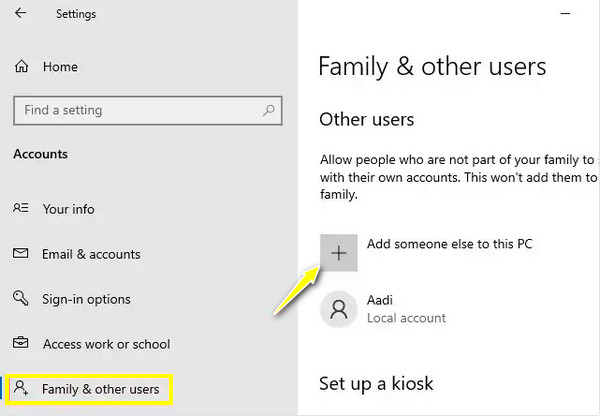
5. mód. Szerkessze a „Mindenki” engedélyt.
Hibás médiaengedély-beállítások is okozhatják a 0xc00d36cb videó hibakódot, mivel nem úgy van beállítva, hogy mindenki olvassa. Sajnos nem kap értesítést, ha ez okozza az említett problémát, hanem csak a hibaüzenetet jeleníti meg, akár tetszik, akár nem. Érdemes tehát megnézni az engedélybeállításokat a lejátszási probléma megoldásához.
1. lépés.Lépjen a nem lejátszható videófájlra, kattintson rá jobb gombbal, és válassza a „Tulajdonságok” lehetőséget a menülistából. Ezután lépjen a „Biztonság” fülre, és kattintson a „Speciális” gombra.
2. lépés.A „Speciális biztonsági beállítások” ablakban válassza a „Módosítás” lehetőséget a „Tulajdonos” alatt. Ezután írja be az „Everyone” kifejezést az „Adja meg a kiválasztandó objektum animét” mezőbe, és kattintson a „Nevek ellenőrzése” gombra.
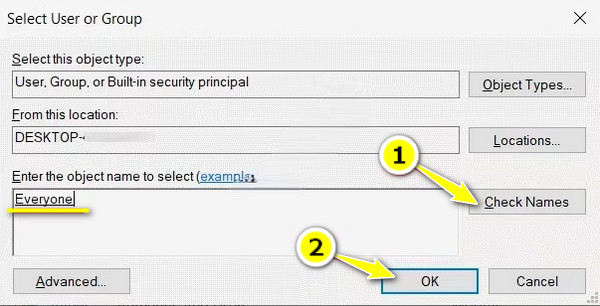
6. módszer. Állítsa vissza a Windows Store gyorsítótárat.
Mint tudják, a gyorsítótár összetevőket biztosít a fájlhoz, és ha azok bármilyen sérülést tartalmaznak, az lejátszási problémákat, például a 0xc00d36cb hibakódot eredményez. Ezért a Windows Store gyorsítótárának visszaállítása segíthet a hiba kijavításában. Kövesse az alábbi lépéseket a Windows Store gyorsítótárának parancssoron keresztüli módosításához:
1. lépés.A billentyűzet segítségével nyomja le a „Windows + R” billentyűket a „Futtatás” párbeszédpanel megnyitásához; A 0xc00d36cb hiba kijavításához engedje el a parancssort a „cmd” beírásával, és az „OK” gombra kattintva.
2. lépés.A parancssor ablakában írja be a wsreset.exe parancsot. Ezután nyomja meg az „Enter” billentyűt, hogy elindítsa a parancsot. Ezután indítsa újra a számítógépet, és ellenőrizze, hogy a videó lejátszható-e már a Filmek és TV alkalmazásban.
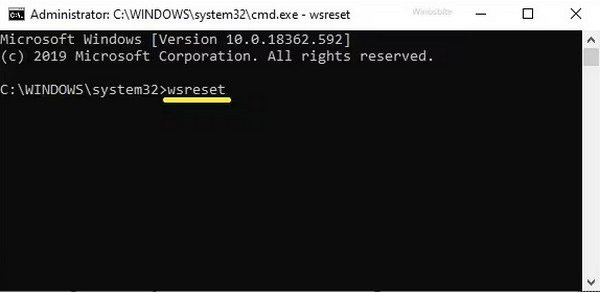
7. módszer. Végezzen videolejátszási hibaelhárítást.
Meglepődhet, ha megtudja, hogy hibaelhárítással kijavíthatja a 0xc00d36cb Windows 10 PC-ket. Ez csak egy egyszerű megoldás, amely kijavíthatja a videó elemeit, hogy újra a pályára állítsa. Tekintse meg alább a videólejátszási hibaelhárítás Windows 11/10 rendszeren történő futtatásához szükséges részletes utasításokat.
1. lépés.Lépjen át a „Windows Start” menüjébe, és lépjen a „Beállítások” gombra. Lépjen a „Frissítés és biztonság” szakaszba, válassza a „Hibaelhárítás” lehetőséget a bal oldali ablaktáblában, majd lépjen a „További hibaelhárítók” elemre.
2. lépés.Görgessen le, és keresse meg a „Video lejátszás” elemet, kattintson rá, majd kattintson a „Hibaelhárító futtatása” gombra.
3. lépésVárja meg, amíg a hibaelhárító megvizsgálja a problémát; ha van, hajtsa végre az összes képernyőn megjelenő utasítást, és alkalmazza a javításokat. Ezután indítsa újra a számítógépet, és ellenőrizze, hogy a videó lejátszható-e 0xc00d36cb hiba nélkül.
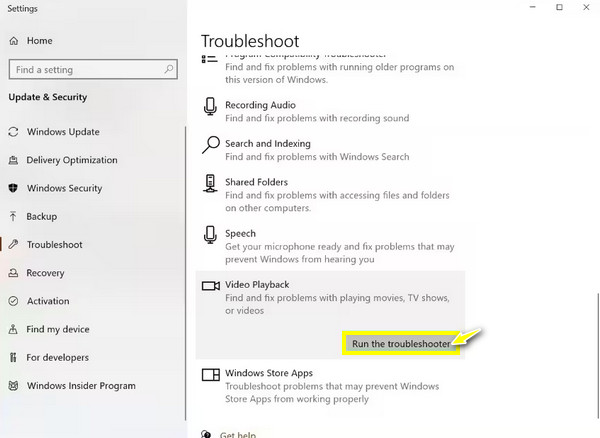
További irodalom
FAQs
-
Kijavíthatja a VLC a 0xc00d36cb hibakódot?
Igen. Amellett, hogy a VLC-t a Film & TV alkalmazás alternatívájaként használja, közvetlenül is javíthatja a problémát, ha kodekkel kapcsolatos probléma gyanús; csak át kell neveznie a fájlkiterjesztést .avi-ra, majd a VLC Beállítások ablakában megoldhatja a problémát.
-
Hogyan állíthatom vissza a Microsoft Store-t a CMD használatával a 0xc00d36cb javításához?
A Windows keresősávjába írja be a cmd parancsot, kattintson jobb gombbal a Parancssor eredményére, majd válassza a Futtatás rendszergazdaként lehetőséget. Írja be a wsreset.exe fájlt, majd nyomja le az Enter billentyűt.
-
Mit kell tennie, hogy elkerülje a 0xc00d36cb-t?
Győződjön meg arról, hogy a videó letöltésekor nem történik olyan interferencia, amely hatással lehet bizonyos elemekre, amelyek lejátszási problémákat okoznak. Ezenkívül helyezze el a videót a számítógép helyi meghajtójába, és ne használjon külső tárolómeghajtókat.
-
A 0xc00d36cb kizárólag számítógépekre vonatkozik?
Nem, még a konzolokon is előfordulhat, hogy megkapják az említett hibakódot, amely megakadályozza, hogy a felhasználók bármilyen videó- vagy zenefájlt lejátsszanak, aminek oka lehet a nem támogatott formátum.
-
Kijavíthatja egy online eszköz a 0xc00d36cb hibát Windows 11/10 rendszeren?
Igen. Bár ez a helyzet, az online videójavító eszközök az olyan formátumokra korlátozódnak, mint az MP4 és a MOV, így ha a lejátszhatatlan videó AVI, WMV, M4V stb. formátumban van, az online eszközök nem támogatják őket. Ezek az online eszközök a File Convertio, az OnlineConverter, a 4DDiG és a Fix.video.
Következtetés
Ez az! Itt találhatók a 0xc00d36cb javításának hatékony módjai, amelyek tökéletesek az említett hibakódot okozó okokra, például hibaelhárítás, a Microsoft Store vagy a Films & TV alkalmazás visszaállítása, másik lejátszó kipróbálása stb. Ha a probléma továbbra is fennáll, érdemes megvizsgálni AnyRec videójavítás a videóddal kapcsolatos bármilyen probléma megoldása, legyen az sérült, lejátszhatatlan vagy törött; ez a javítóeszköz kiváló minőségben képes megoldani problémás videóit minden formátumban és méretben. Töltse le még ma!
100% Biztonságos
100% Biztonságos
 Ma a 10 legjobb 4K videólejátszó! [Jellemzők, előnyök és hátrányok]
Ma a 10 legjobb 4K videólejátszó! [Jellemzők, előnyök és hátrányok]